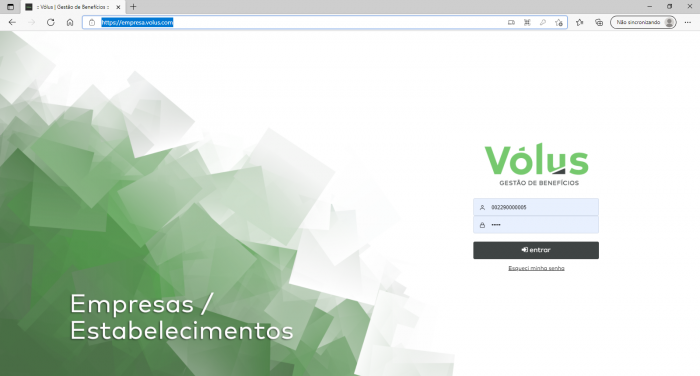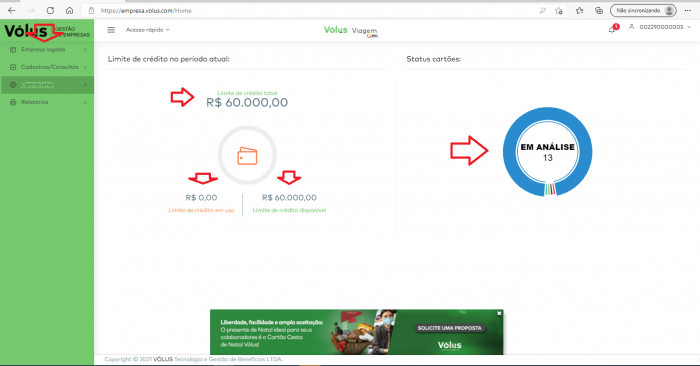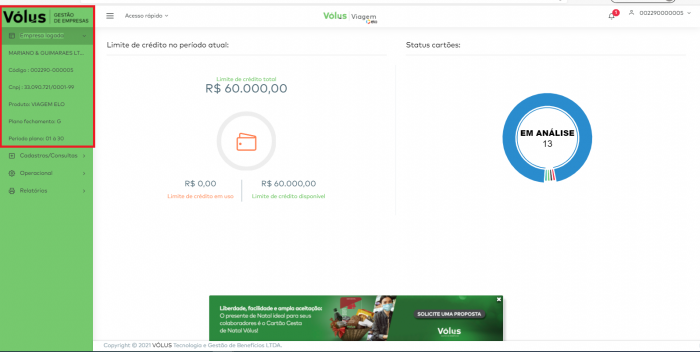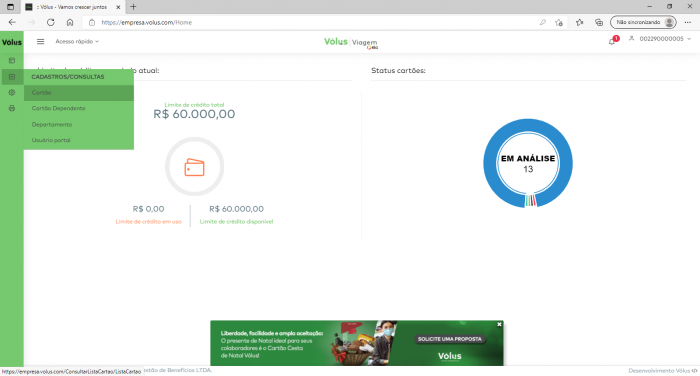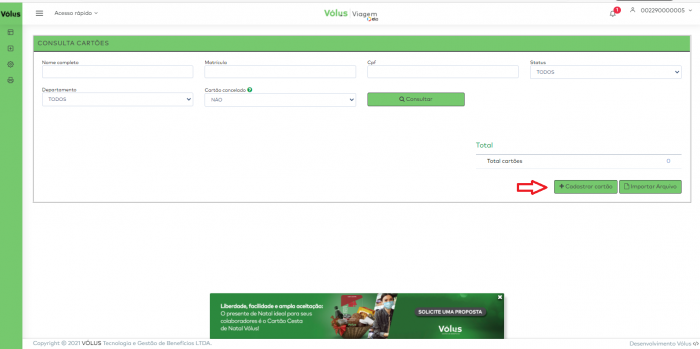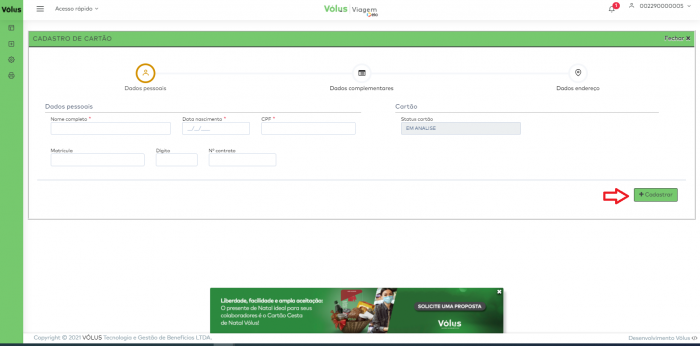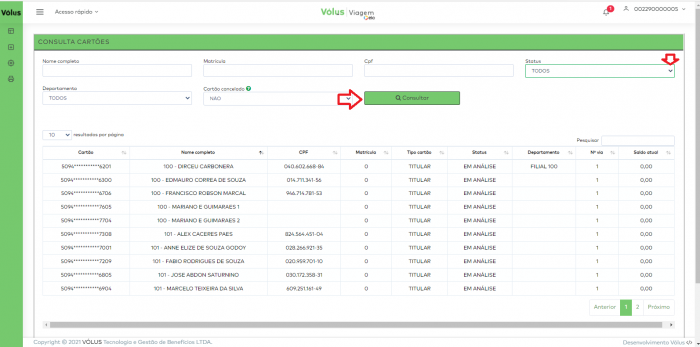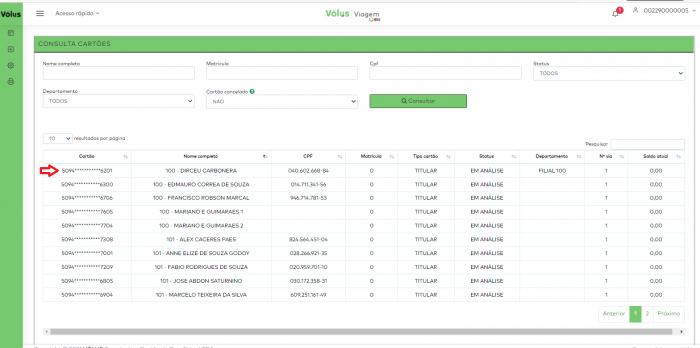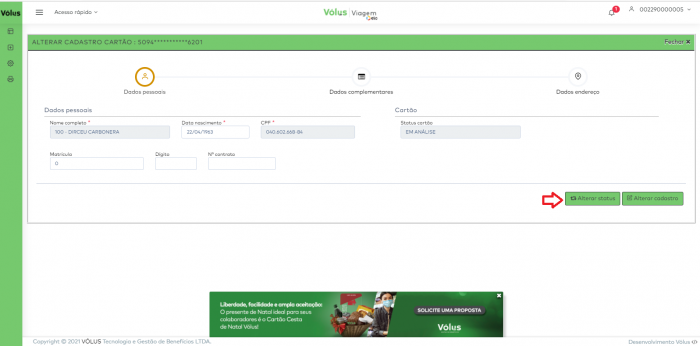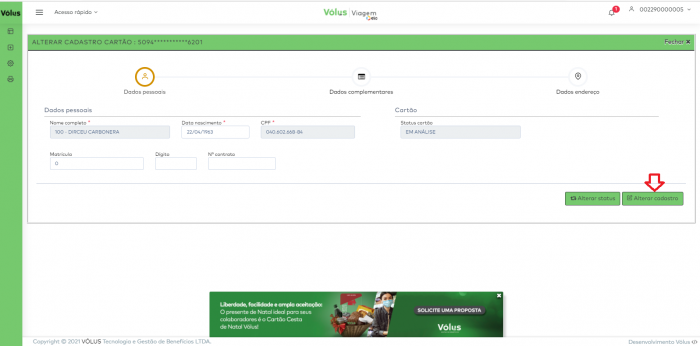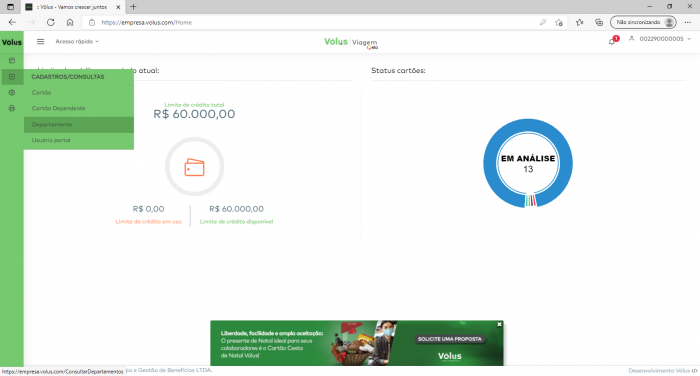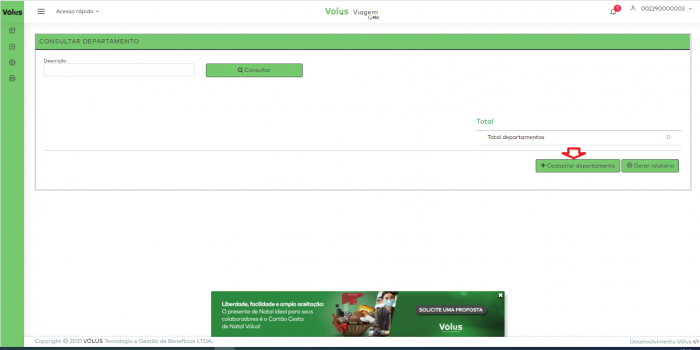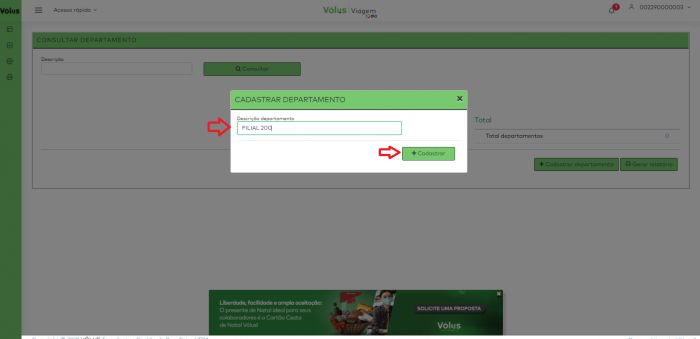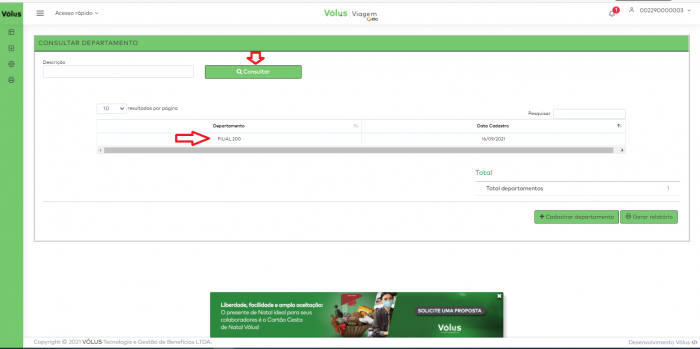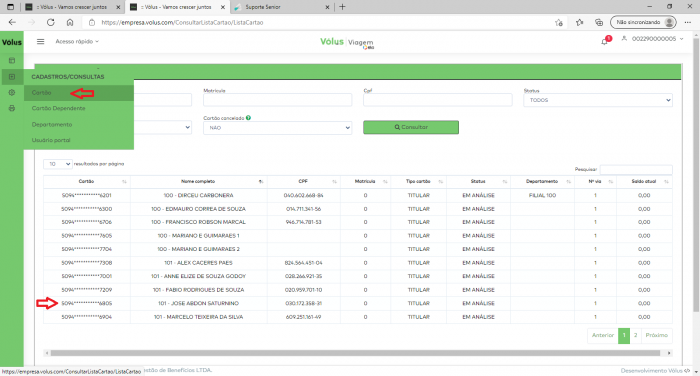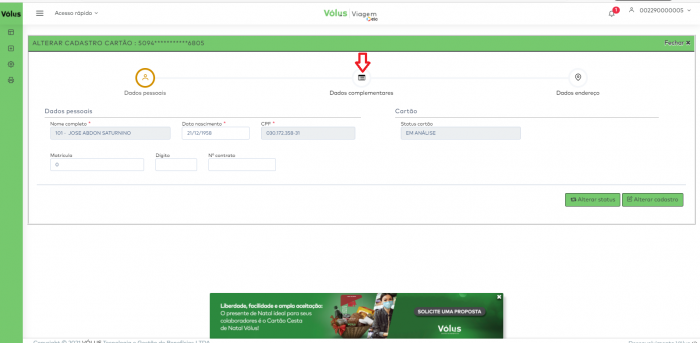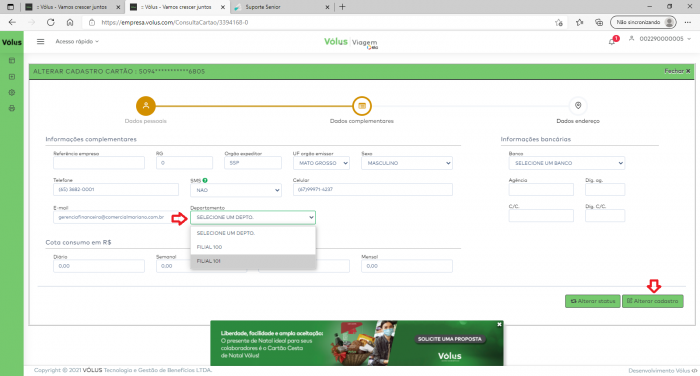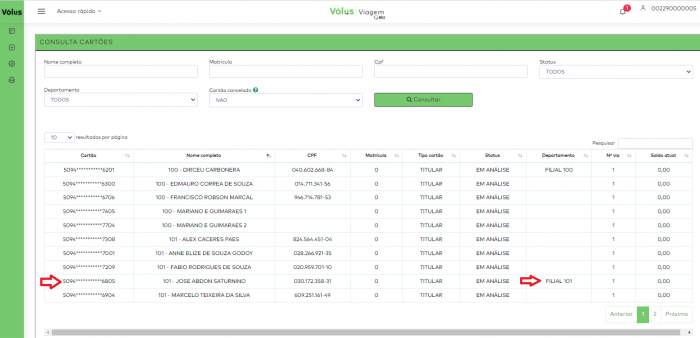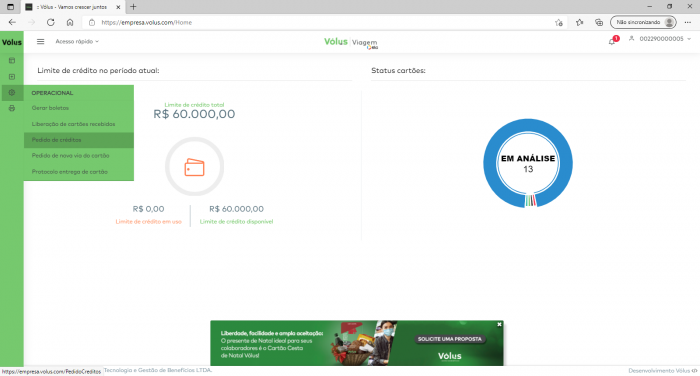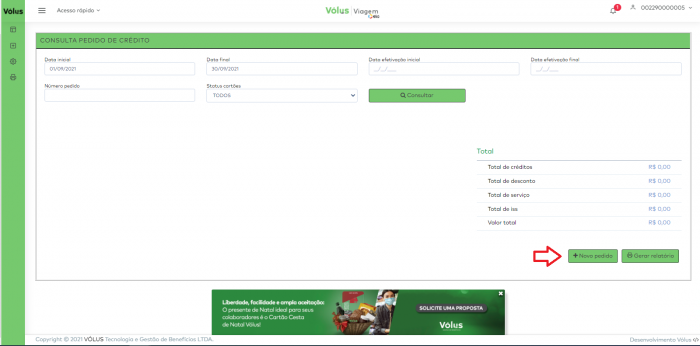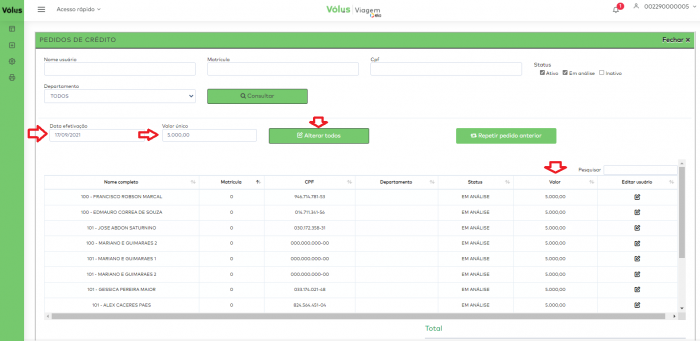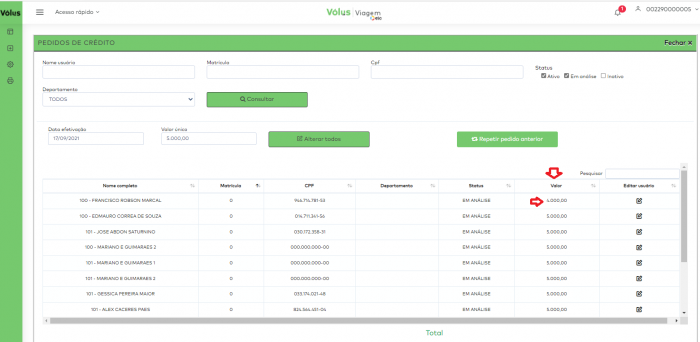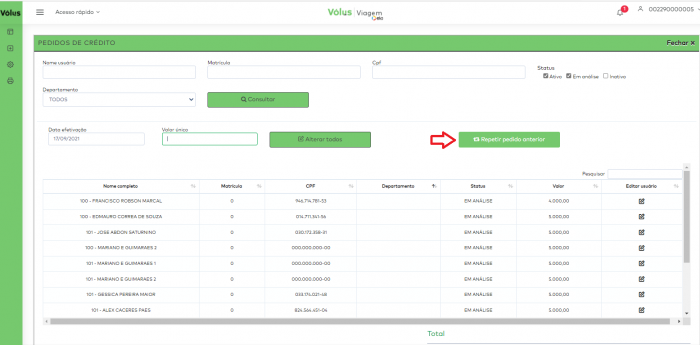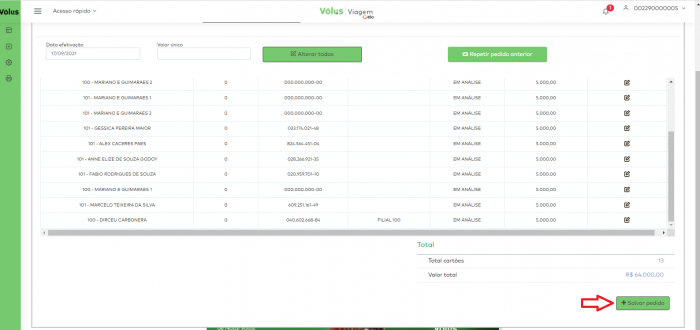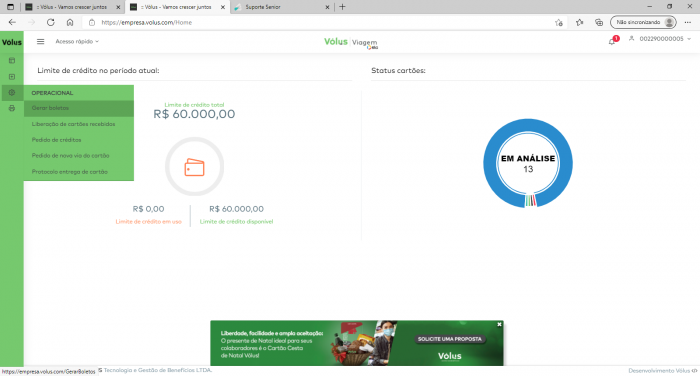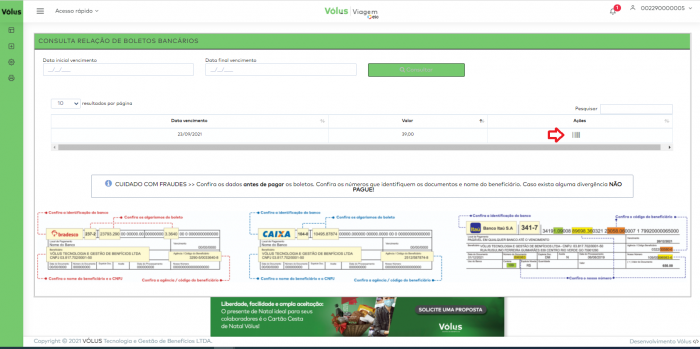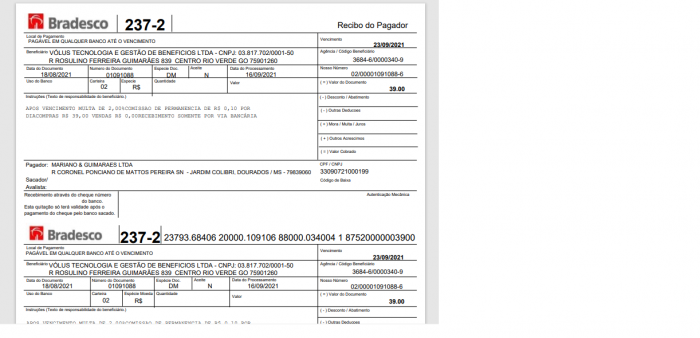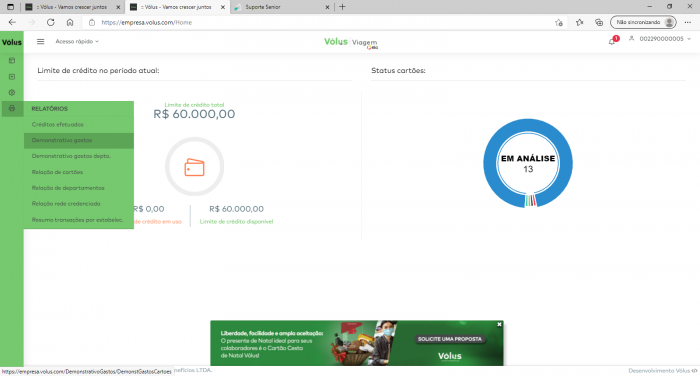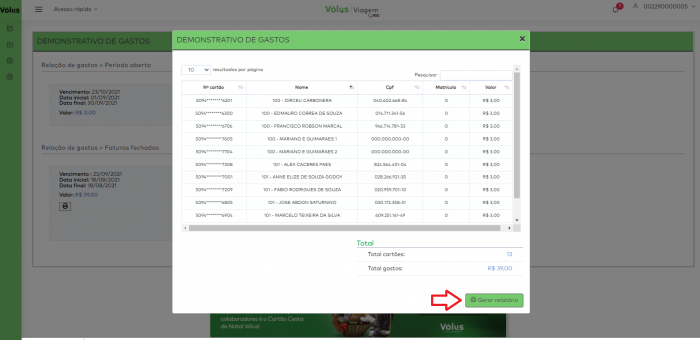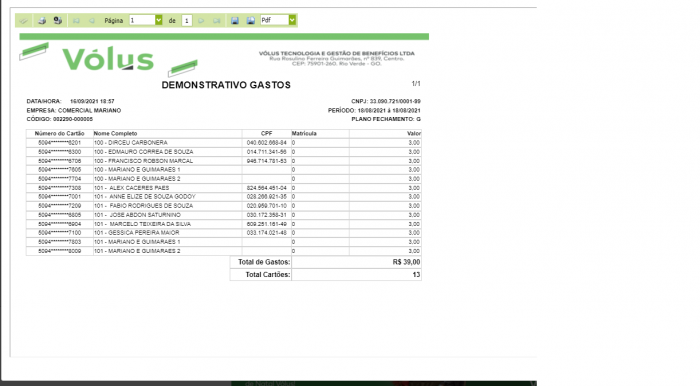Mudanças entre as edições de "Mariano:Cartão Volus"
| (40 revisões intermediárias pelo mesmo usuário não estão sendo mostradas) | |||
| Linha 6: | Linha 6: | ||
[[File:Manual Cartao volusImagem1.png|700x400px|RTENOTITLE]] | [[File:Manual Cartao volusImagem1.png|700x400px|RTENOTITLE]] | ||
| + | |||
| + | Na tela inicial mostra o Limite total dos cartões o qiue está em uso e o status dos cartões. E ao lado as opções com as empresas logadas, cadastros e consultas, operacional e relatórios. | ||
| + | |||
| + | [[File:Manual Cartao volusImagem2.png|700x400px|RTENOTITLE]] | ||
| + | |||
| + | Empresa Logada | ||
| + | |||
| + | [[File:Manual Cartao volusImagem3.png|700x400px|RTENOTITLE]] | ||
| + | |||
| + | '''Solicitação de Cartão''' | ||
| + | |||
| + | Ao fazer a solicitação de cartão através do sistema da Volus, o cartão será entregue sempre no endereço da matriz. Por isso, as filiais quando precisarem novos cartões devem solicitar ao representante da Volus informando: | ||
| + | |||
| + | Nome do colaborador | ||
| + | |||
| + | CPF | ||
| + | |||
| + | Telefone | ||
| + | |||
| + | Data de Nascimento | ||
| + | |||
| + | A loja matriz pode fazer a solicitação preenchendo os campos: | ||
| + | |||
| + | '''Cadastros / Consultas ''' | ||
| + | |||
| + | Cartão | ||
| + | |||
| + | [[File:Manual Cartao volusImagem4.png|700x400px|RTENOTITLE]] | ||
| + | |||
| + | Cadastrar cartão | ||
| + | |||
| + | [[File:Manual Cartao volusImagem5.png|700x400px|RTENOTITLE]] | ||
| + | |||
| + | Preencher os campos e clicar na opção cadastrar. | ||
| + | |||
| + | Os campos com asterisco são obrigátórios. | ||
| + | |||
| + | [[File:Manual Cartao volusImagem6.png|700x400px|RTENOTITLE]] | ||
| + | |||
| + | '''Consultar Cartão ''' | ||
| + | |||
| + | Para consultar cartão basta selecionar o staus e clicar no botão consultar. | ||
| + | |||
| + | [[File:Manual Cartao volusImagem7.png|700x400px|RTENOTITLE]] | ||
| + | |||
| + | '''Cancelar Cartão ''' | ||
| + | |||
| + | Para cancelar um cartão clicar em cima do número do cartão. | ||
| + | |||
| + | [[File:Manual Cartao volusImagem8.png|700x400px|RTENOTITLE]] | ||
| + | |||
| + | Clicar mo botão '''Alterar Status ''' | ||
| + | |||
| + | [[File:Manual Cartao volusImagem9.png|700x400px|RTENOTITLE]] | ||
| + | |||
| + | '''Alterar dados do Cartão ''' | ||
| + | |||
| + | Alterar os dados e clicar em alterar cadastro. | ||
| + | |||
| + | [[File:Manual Cartao volusImagem11.png|700x400px|RTENOTITLE]] | ||
| + | |||
| + | '''Liberar Cartão ''' | ||
| + | |||
| + | Os cartões cadastrados até o momento serão todos liberados pelo representante da Volus. | ||
| + | |||
| + | Os novos cartões que forem solicitados poderão ser liberados através do aplicativo da Volus que deve ser baixado no celular do usuário do cartão ou pelo 0800 indicado no cartão. | ||
| + | |||
| + | '''Cadastrar Departamento''' | ||
| + | |||
| + | [[File:Manual Cartao volusImagem12.png|700x400px|RTENOTITLE]] | ||
| + | |||
| + | Clicar na opção cadastrar departamento. | ||
| + | |||
| + | [[File:Manual Cartao volusImagem13.png|700x400px|RTENOTITLE]] | ||
| + | |||
| + | Digitar a descrição e clicar em cadastrar. | ||
| + | |||
| + | [[File:Manual Cartao volusImagem14.png|700x400px|RTENOTITLE]] | ||
| + | |||
| + | '''Consultar Departamento''' | ||
| + | |||
| + | [[File:Manual Cartao volusImagem15.png|700x400px|RTENOTITLE]] | ||
| + | |||
| + | '''Inserir Departamento''' | ||
| + | |||
| + | Para inserir o departamento no cartão '''Cadastros / Consultas ''' | ||
| + | |||
| + | '''Cartão ''' | ||
| + | |||
| + | [[File:Manual Cartao volusImagem22.png|700x400px|RTENOTITLE]] | ||
| + | |||
| + | Clicar em Dados Complementares | ||
| + | |||
| + | [[File:Manual Cartao volusImagem23.png|700x400px|RTENOTITLE]] | ||
| + | |||
| + | Selecionar o Departamento e clicar no botão alterar cadastro para salvar. | ||
| + | |||
| + | [[File:Manual Cartao volusImagem24.png|700x400px|RTENOTITLE]] | ||
| + | |||
| + | Ao inserir o departamento é possível gerar relatórios por departamento. | ||
| + | |||
| + | [[File:Manual Cartao volusImagem25.png|700x400px|RTENOTITLE]] | ||
| + | |||
| + | '''Inserir Crédito''' | ||
| + | |||
| + | Para inserir crédito nos cartões Operacional /Pedido de Créditos | ||
| + | |||
| + | [[File:Manual Cartao volusImagem16.png|700x400px|RTENOTITLE]] | ||
| + | |||
| + | Para inserir crédito clicar no botão '''Novo Pedido ''' | ||
| + | |||
| + | [[File:Manual Cartao volusImagem17.png|700x400px|RTENOTITLE]] | ||
| + | |||
| + | Para inserir crédito nos cartões é preciso informar: | ||
| + | |||
| + | '''Data efetivação:''' os créditos entram sempre a meia nota então é preciso informar a data do próximo dia. | ||
| + | |||
| + | '''Valor único:''' se o valor de crédito for o mesmo para todos os cartões informar o valor e clicar no botão alterar todos. | ||
| + | |||
| + | [[File:Manual Cartao volusImagem18.png|700x400px|RTENOTITLE]] | ||
| + | |||
| + | Se algum limite for diferente dos demais cartões para alterar é só informar o valor na coluna limite. | ||
| + | |||
| + | [[File:Manual Cartao volusImagem19.png|700x400px|RTENOTITLE]] | ||
| + | |||
| + | Quando já foi definido limite no mês anterior por exemplo e os limites serão mantidos basta informar a data de efetivação e clicar no botão '''Repetir pedido anterior. ''' | ||
| + | |||
| + | [[File:Manual Cartao volusImagem20.png|700x400px|RTENOTITLE]] | ||
| + | |||
| + | Para salvar os limites informados clicar no botão salvar pedido. | ||
| + | |||
| + | [[File:Manual Cartao volusImagem21.png|700x400px|RTENOTITLE]] | ||
| + | |||
| + | |||
| + | |||
| + | '''Gerar Boleto''' | ||
| + | |||
| + | Para gerar o boleto da fatura do cartão '''Operacional / Gerar Boletos''' | ||
| + | |||
| + | [[File:Manual Cartao volusImagem26.png|700x400px|RTENOTITLE]] | ||
| + | |||
| + | Para gerar o boleto pode ser informada a data inicial e final de vencimento ou apenas clicar no botão consultar. | ||
| + | |||
| + | [[File:Manual Cartao volusImagem27.png|700x400px|RTENOTITLE]] | ||
| + | |||
| + | Imprimir a fatura. | ||
| + | |||
| + | [[File:Manual Cartao volusImagem28.png|700x400px|RTENOTITLE]] | ||
| + | |||
| + | '''Relatórios ''' | ||
| + | |||
| + | '''Demostrativos de gastos''' | ||
| + | |||
| + | [[File:Manual Cartao volusImagem29.png|700x400px|RTENOTITLE]] | ||
| + | |||
| + | Clicar na impressora para imprimir o demonstrativo. | ||
| + | |||
| + | [[File:Manual Cartao volusImagem30.png|700x400px|RTENOTITLE]] | ||
| + | |||
| + | Visualização do demonstrativo para impressão. | ||
| + | |||
| + | [[File:Manual Cartao volusImagem31.png|700x400px|RTENOTITLE]] | ||
Edição atual tal como às 11h11min de 17 de setembro de 2021
Para acessar o sistema Volus clicar no endereço abaixo:
Digitar login e senha
Na tela inicial mostra o Limite total dos cartões o qiue está em uso e o status dos cartões. E ao lado as opções com as empresas logadas, cadastros e consultas, operacional e relatórios.
Empresa Logada
Solicitação de Cartão
Ao fazer a solicitação de cartão através do sistema da Volus, o cartão será entregue sempre no endereço da matriz. Por isso, as filiais quando precisarem novos cartões devem solicitar ao representante da Volus informando:
Nome do colaborador
CPF
Telefone
Data de Nascimento
A loja matriz pode fazer a solicitação preenchendo os campos:
Cadastros / Consultas
Cartão
Cadastrar cartão
Preencher os campos e clicar na opção cadastrar.
Os campos com asterisco são obrigátórios.
Consultar Cartão
Para consultar cartão basta selecionar o staus e clicar no botão consultar.
Cancelar Cartão
Para cancelar um cartão clicar em cima do número do cartão.
Clicar mo botão Alterar Status
Alterar dados do Cartão
Alterar os dados e clicar em alterar cadastro.
Liberar Cartão
Os cartões cadastrados até o momento serão todos liberados pelo representante da Volus.
Os novos cartões que forem solicitados poderão ser liberados através do aplicativo da Volus que deve ser baixado no celular do usuário do cartão ou pelo 0800 indicado no cartão.
Cadastrar Departamento
Clicar na opção cadastrar departamento.
Digitar a descrição e clicar em cadastrar.
Consultar Departamento
Inserir Departamento
Para inserir o departamento no cartão Cadastros / Consultas
Cartão
Clicar em Dados Complementares
Selecionar o Departamento e clicar no botão alterar cadastro para salvar.
Ao inserir o departamento é possível gerar relatórios por departamento.
Inserir Crédito
Para inserir crédito nos cartões Operacional /Pedido de Créditos
Para inserir crédito clicar no botão Novo Pedido
Para inserir crédito nos cartões é preciso informar:
Data efetivação: os créditos entram sempre a meia nota então é preciso informar a data do próximo dia.
Valor único: se o valor de crédito for o mesmo para todos os cartões informar o valor e clicar no botão alterar todos.
Se algum limite for diferente dos demais cartões para alterar é só informar o valor na coluna limite.
Quando já foi definido limite no mês anterior por exemplo e os limites serão mantidos basta informar a data de efetivação e clicar no botão Repetir pedido anterior.
Para salvar os limites informados clicar no botão salvar pedido.
Gerar Boleto
Para gerar o boleto da fatura do cartão Operacional / Gerar Boletos
Para gerar o boleto pode ser informada a data inicial e final de vencimento ou apenas clicar no botão consultar.
Imprimir a fatura.
Relatórios
Demostrativos de gastos
Clicar na impressora para imprimir o demonstrativo.
Visualização do demonstrativo para impressão.